Se você comprar um ebook online no site da Amazon é muito fácil carregar esse ebook em um dispositivo de leitura compatível com Kindle. Basta comprar o ebook e começar a ler … muito fácil.
Não importa se o dispositivo de leitura é um leitor Kindle original, um aplicativo para iPad, iPhone, um dispositivo Android ou mesmo um laptop ou desktop Mac ou PC. Basta clicar no botão de compra na Amazon e selecionar o dispositivo de leitura (supondo que você tem mais de um dispositivo registrado em sua conta da Amazon). A infra-estrutura da Amazon cuidará do resto.
Sumário
Mas o que fazer se você baixar um ebook compatível com Kindles diretamente do site de um autor?
Se o ebook não foi comprado através de uma das lojas da Amazon, carregá-lo (ou enviá-lo) para o seu dispositivo de leitura Kindle pode se tornar uma tarefa muito menos intuitiva.
Na verdade, pode ser uma experiência dolorosa. Exceto se você conhecer alguns truques.
Desde que ebooks compatíveis com Kindle podem ser lidos em dispositivos Kindle legítimos (como o Paperwhite Kindle ou o Kindle Fire), bem como todos os dispositivos iOS da Apple (iPhone, iPod Touch, iPad), e em cada dispositivo com Android, o método para mover manualmente um ebook para cada dispositivo é diferente dependendo do dispositivo em questão. Vou abordar alguns dos dispositivos mais comuns e suas opções.
O padrão tradicional de transferência ou carga de ebooks para dispositivos de leitura tem sido sempre “Arrastar e Soltar” através de uma conexão USB. Por isso vou começar por aí.
Mas a Amazon desenvolveu uma infra-estrutura poderosa que pode ser aproveitada (que lhe permite carregar um novo ebook no seu Kindle a partir de praticamente qualquer lugar, a qualquer momento).
Meu método favorito envolve um utilitário legal para computadores Mac e PC chamado “Send to Kindle“. Depois de instalar e configurar este utilitário, você vai perceber que ele é o método mais fácil. Mas vou apresentar esse método por último.
O poder da sua conta na Amazon
Só porque você não compra um ebook compatível com Kindle através da Amazon não significa que você não possa aproveitar o sistema da Amazon para transferir esse ebook para qualquer dispositivo que esteja associado à sua conta.
É um fato pouco conhecido que qualquer dispositivo executando o software Kindle já tem uma relação íntima com a Amazon. Assim que você inicia o software Kindle em um dispositivo pela primeira vez (Kindle, Kindle Fire, iPad, iPod Touch, iPhone, Android, tablet Android, Mac ou PC), o software faz com que você acesse sua conta na Amazon.
Quando você fornece seu nome de usuário e sua senha, esse dispositivo é registrado ou conectado à sua conta na Amazon. E você pode usar isso para ajudar a mover ebooks não adquiridos na Amazon para o seu dispositivo de leitura compatível com Kindle.
A cada dispositivo registrado para uma conta na Amazon é atribuído (automaticamente) um endereço de email exclusivo. Deixe-me explicar exatamente o que isso significa.
O dispositivo recebe o seu próprio endereço de email. Assim como você tem um endereço de email que você usa para se comunicar com seus amigos, o seu Kindle Reader (ou quaisquer dispositivos de leitura que utilizem um aplicativo Kindle) possui seu próprio endereço de email exclusivo para Amazon. Você pode usar esse endereço de email para enviar ebooks diretamente para o dispositivo (via email).
Depois de saber qual o endereço de email do seu dispositivo Kindle, basta criar uma nova mensagem usando o seu cliente de email normal (Gmail, Yahoo Mail, Outlook, Outlook Express, Windows Live Mail). Digite o endereço de email do seu dispositivo Kindle no campo “Para:” da mensagem de saída. Coloque o que quiser na linha de assunto. Mas no corpo da mensagem, adicione seu ebook que deseja transferir (no formato “.mobi“) como um anexo.
Embora o arquivo seja um arquivo “.mobi” e não esteja comprimido, assim que você clicar em “Enviar”, a mensagem vai para os servidores da Amazon. Minutos depois o ebook aparecerá no dispositivo pretendido. É muito fácil.
Há apenas algumas notas adicionais para ter em mente.
Primeiro, você precisa saber o endereço de email que a Amazon automaticamente atribuiu ao seu dispositivo.
Além disso, se você tem mais de um dispositivo (por exemplo, um Paperwhite e, um outro, aplicativo instalado no seu Android) registrados na sua conta Amazon, você precisa manter o controle dos endereços de email pertencentes a cada um desses dispositivos.
Encontrar o endereço de email certo é fácil. Você só precisa saber onde procurar no site da Amazon:
- Faça login na sua conta de cliente na amazon.com.br e clique no link da sua conta no canto superior direito de qualquer página;
- Em seguida, role a página para baixo e procure um link chamado “Gerencie seu conteúdo e dispositivos“. Ele está localizado na área de “Conteúdo Digital” próximo à parte inferior da página. Se você não estiver logado em sua conta na Amazon, você deverá digitar seu nome de usuário e senha ao clicar neste link. A próxima página a aparecer deverá ser a sua biblioteca Kindle. Esta página provavelmente tem uma lista de cada ebook comprado através da Amazon usando essa conta;
- Procure a lista de links no lado esquerdo da página. Clique em “Gerenciar seus dispositivos” da metade para baixo da página. Isto irá exibir todos os dispositivos que estão associados à sua conta. Se você é como eu, a lista será longa.

Mas há boas chances de que você tenha apenas um ou dois dispositivos.
Ao selecionar o dispositivo da lista, a página irá mostrar o endereço de email que a ele foi atribuído automaticamente.
Provavelmente vai ser algo como [email protected] ou pelo menos algo muito semelhante. Esse é o endereço que você deve anotar. Esse é o endereço para o qual você enviará seus ebooks não comprados através da Amazon.
Há uma outra consideração que vale a pena mencionar.
Você pode estar se perguntando:
“Por que não recebo emails de spam em meu dispositivo se cada um deles tem um endereço de email a ele vinculado?”.
A Amazon permite que apenas determinados endereços de email enviem mensagens para estas contas especiais. Por padrão, o endereço de email que você usa como parte de seu login na Amazon tem permissão para enviar documentos para qualquer dispositivo registrado em sua conta. Mas se você é como eu e tem mais de um endereço de email que utiliza regularmente, então você pode querer registar endereços adicionais em sua conta. Assim eles terão permissão para enviar ebooks para os seus dispositivos. Dessa forma, você não precisa se preocupar em se lembrar de enviar um ebook apenas a partir de uma única conta de email.
Para adicionar endereços de email que tenham autorização de enviar conteúdo para o seu dispositivo ou aplicativos Kindle (ou apenas acrescentar um controle duplo), retorne à sua página da Biblioteca Kindle como descrito acima.
Em seguida, clique no link das configurações de documento pessoais, do lado esquerdo da página (cerca de metade do caminho para baixo da página abaixo do item Conta Kindle). Veja imagem a seguir.
Role a página e veja a seção intitulada “Endereços de email do Kindle”.
Por exemplo, os endereços de email listados na imagem abaixo estão autorizados a enviar ebooks para qualquer dispositivo associado à minha conta. Se você quiser adicionar endereços adicionais, adicione-os.

Há mais uma coisa a notar enquanto você estiver nesta página. Procure uma seção denominada “Opções de Entrega Whispernet“. Se você tiver um dispositivo Kindle que incorpora um modem 3G, você pode ser cobrado pelo envio de ebooks para os seus dispositivos através deste método.
Por favor, note que isto apenas será um problema se o dispositivo de destino estiver conectado a um serviço de telefonia celular quando o documento for transferido. Se o dispositivo, em vez disso, estiver ligado a uma rede Wi-Fi, não haverá nenhuma cobrança já que o conteúdo será entregue através da conexão Wi-Fi.
[junkie-alert style=”yellow”] Essa é realmente apenas uma preocupação para os dispositivos KIndle mais antigos que incorporam um chip interno de celular. A maioria dos dispositivos Kindle conectam-se à Internet via Wi-Fi. Dispositivos como o iPhone, iPad e celulares com Android instalado vão receber os dados através de qualquer serviço conectado à Internet e não haverá qualquer custo adicional da Amazon. Esta nota é uma tentativa de explicar o caso raro em que uma cobrança ocorreria. Não é um fator que irá afetar a maioria dos usuários. [/junkie-alert]
O “Send to Kindle”
Além do método descrito acima, a Amazon oferece uma ferramenta útil que você pode instalar no seu Mac ou Windows.
Trata-se do Send to Kindle.
Depois de instalar esta ferramenta e fornecer as informações de login para sua conta na Amazon, ela permitirá que você envie documentos para os seus dispositivos Kindle sem a necessidade de enviar um email ou conectar seu dispositivo usando USB.
Basta iniciar o aplicativo no computador, selecionar o arquivo “.mobi” a transferir e, em seguida, selecionar o dispositivo para o qual deseja que o ebook seja entregue. Clique em “Enviar” e pronto.
Pode demorar um ou dois minutos para que o ebook seja enviado e carregado no dispositivo de destino, mas não há nada mais fácil que isso.
Book Loader para Android
Este aplicativo para Android (2.3 ou superior) permite que você carregue seu ebook “.mobi” diretamente em seu aplicativo Kindle. Com facilidade, você importa seus ebooks diretamente no Kindle.
Baixe-o no Google Play:

Ele também ajuda a gerenciar a coleção de ebooks no seu dispositivo para que você possa excluir os livros que você leu e não quer mais no seu dispositivo.
Mas requer que o aplicativo Amazon Kindle também esteja instalado.
Os dispositivos modernos
Mais e mais dispositivos de ponta (como o iPad, iPhone e apenas os dispositivos baseados em Android) têm outra opção que vale a pena mencionar.
Supondo que você já usa o dispositivo para verificar algum tipo de conta de email, você pode simplesmente enviar o arquivo “.mobi” para a conta de email que você acessa a partir desse dispositivo.
Quando visualizar a mensagem no dispositivo, você deve ser capaz de ver o arquivo “.mobi” como um anexo. Quando tocar para abri-lo, o software deve perguntar qual aplicativo você deseja usar para ler o arquivo. Basta selecionar o aplicativo Kindle e o arquivo “.mobi” deve ser adicionado à sua biblioteca, automaticamente.
Notas:
Na verdade, existem outras maneiras de transferir um arquivo “.mobi” para dispositivos diferentes.
Muitos serviços de compartilhamento, como o Dropbox, o Box.com e o Google Drive são úteis, neste caso. Se você armazenar novos ebooks em uma dessas unidades de compartilhamento e os acessar a partir do seu dispositivo móvel, a maioria deles vai exigir que você selecione o aplicativo que deseja usar para abrir o arquivo. Assim como no caso acima, selecionando o aplicativo Kindle automaticamente deve tornar o ebook parte da biblioteca Kindle local.
Estes são apenas alguns dos métodos para transferir o conteúdo para um dispositivo compatível com Kindle.
Acima de tudo, verifique se o arquivo a ser enviado está no formato “.mobi”. Caso não esteja, o aplicativo Kindle não será capaz de lê-lo.
Por exemplo, se você tem um arquivo .ePUB, o aplicativo Kindle não pode lê-lo. Mas existem outras ferramentas para a leitura de arquivos .ePUB. Elas não são difíceis de encontrar.
Usando o Calibre
É altamente recomendável utilizar o Calibre. É uma aplicação que permite você gerir os seus ebooks, convertê-los entre formatos ePUB e “.mobi” e fazer cópias de seus ebooks para os seus dispositivos de leitura (desde que livres de DRM).
- baixe o Calibre;
- adicione o arquivo “.mobi” ou arquivo ePUB à biblioteca do Calibre;
- clique em “Editar metadados” para editar detalhes sobre o ebook (como título, autor, capa);
- em seguida, clique na tecla “Converter livros” para converter o arquivo entre “.mobi” e ePUB;
- então copie o ebook do Calibre para o seu dispositivo. O Calibre sabe onde colocar os ebooks em qualquer dispositivo e ainda dá a opção de colocá-lo na “memória principal” ou “cartão SD”.
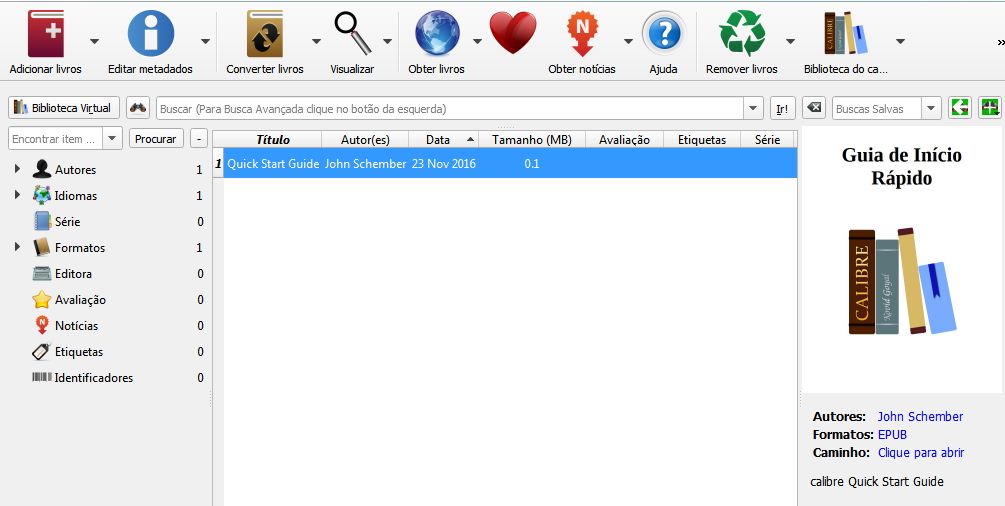
O bom e antiquado Arraste e Solte
Os dispositivos de leitura desenvolvidos pela Amazon (como os leitores Kindle originais, o Kindle Paperwhite e até mesmo o Kindle Fire) tornam relativamente fácil mover um livro para um dispositivo.
Basta conectar o dispositivo ao computador usando um cabo USB que acompanha o dispositivo. O armazenamento interno Kindle deve aparecer no seu Mac ou PC como se fosse uma unidade USB.
Então, basta navegar para a unidade e abrir o ebook. Procure uma pasta chamada “Documentos“. Cole seu arquivo “.mobi” lá e, em seguida, ejete ou desmonte a unidade Kindle.
A próxima vez que você for verificar a lista de ebooks no dispositivo, o novo livro já deverá constar em seu catálogo.

